2006年02月01日
DTRemocon
パイオニアDVDレコーダー、DT90/DT70用PCコマンドメール発行プログラム
DTRemoconのメインページです。
- ダウンロードページ最新バージョンは、v1.00です。
- インストールマニュアル
- 使用マニュアル1
- 使用マニュアル2
- 使用マニュアル3
2005年12月25日
DTRemocon
パイオニアのHDD、DVDレコーダ、DT70/90用の予約メール発信用クライアント書き始めました。
少々お小遣いが欲しいので、送金システムとしてはてなを利用するために、はてなに別館を建設します。
来年はじめぐらいには、アルファテストがはじまるでしょう。
DT70、90ユーザは楽しみに待っていてね。
iEPG対応を目指します。
東芝の予約ソフトの性能聞くと、何気に貧弱な予約機能がいらいらするんですよね。
リモコンで予約することが前提の設計になっていて、PCからの予約はやりにくいです。
画面とかもよく作ってあるし、それなりなものなのですが、PCの操作性に比べるとタイトルの設定するだけで鬱。それに、やたら広い番組表をさまよわないと、目的の番組の予約ができにくいのです。
リモコンに対する反応も重いので、正直新聞で見つけてから予約しないと難しいです。
そういう用途、ユーザ用なのでしょう。
でも、それじゃあ、やっぱり哀しいわけですよ。
最近はPCからの予約だと、テレビスケジューラなどのシェアウェアがあるらしいのですが、利用するための中間に使えるノリがないのです。
ということで鋭意開発中。
大した量のコードじゃないので、アルファは実施できると思います。
ユーザ数を集められるかどうかは謎ですけど。
2005年12月26日
本日の進行
パイオニア [http://d.hatena.ne.jp/asin/B000BN164U:title=DT90,][http://d.hatena.ne.jp/asin/B000BN164K:title=DT70]用 メールリモコンソフト開発中
えーと、Gコード送信ぐらいはできるようです。
オプション系の画面も大体はできているので、それをコマンドに変換していくのが来週の予定。
あとは、個別番組の予約ですか。これも画面までは大体できてます。内容がないようなだけ。
iEPGの対応は、局名とチャネル番号の変換の処理が面倒かな。
それができてしまえば、単純処理ですね。
来週、個別予約時間設定と各種オプションコードの送信
さ来週 iEPG対応処理という予定でいます。
DTRemocon v0.01
Download
このバージョンの機能
1 Gコードによる送信ができます。
2 ユーザ設定ファイルを作成し、その指定パラメータに従って、メールを送信します。
3 タイトルの指定ができます。
4 細かいオプションは指定できません。(開発中、画面のみ)
5 時刻指定による番組予約もできません。(開発中、画面のみ)
6 Javaのjar実行形式による配布です。任意のフォルダを作成し、そこに解凍してください。
dtremocon.jar
をダブルクリックするとプログラムが起動します。
7 まずは、ユーザ設定を行い、各種パラメータを設定してください。
8
このプログラムで、動作させるまえに、DT70/90の設定と動作を確認してください。
また、メールソフトにより、簡単な予約ができることを確認してください。
9 アルファテストバージョンですので、あらゆる責任を私は持てません。また、AsIsベースでの提供になります。ご了承のうえご利用ください。
機能的にはしょぼいものですが、大体の画面デザインなどが固まってきているので、どんなソフトになるか評価はできると思います。
とりあえずGコードによる送信とタイトルの設定が可能ですので、Yahooの番組表を見ながら、Gコードをコピペし、タイトルをコピペして、予約を押せば簡単に予約ができます。
最低限の機能は実装ということです。
注)ペースト(貼り付け)の時の操作は、Ctrl+Vで行えます。
2005年12月27日
DTRemocon インストール方法
DTRemoconのインストール方法です。
各バージョンで同じになります。
- ダウンロードページよりダウンロードする。
- 適当なディレクトリ(例えば c:\dtremocon)に解凍する。
- Java のランタイムをインストールする。
- 起動することを確認する。
以上が大体の流れです。
それでは詳細の解説です。
ダウンロードページよりダウンロードする
ダウンロードページのDownload Fileと緑文字になっているところをクリックします。
保存を選び、例えば c:\dtremoconディレクトリに保存してください。
インターネットエクスプローラーによる操作説明になっていますが、他のブラウザでも基本的には同じです。
配布パッケージの解凍
Lhaplusを元に解凍方法を記述します。他の解凍ソフトをご使用の方はそれに従ってください。マイコンピュータなどから、c:\dtremoconフォルダを表示します。 dtremoconXXXX.lzh ファイルが見えると思います。そのファイルを選択し、右クリックから解凍を選択し、宛先フォルダにc:\dtremoconを選びます。 dtremocon.jar とフォルダlibが作成され、 libのフォルダに、mail.jarとactivation.jarが見えると解凍は成功です。Javaのランタイムをインストールする
すでにインストールされている場合は、必要ありません。わからない場合は、次の起動確認を行ってみて、動作しないようでしたら、最新版のJavaランタイムをインストールしてください。 Javaランタイムは、次のリンク先で配布されています。Javaランタイムのダウンロードページ
起動することを確認する
c:\dtremoconフォルダに移動します。 dtremocon.jarファイルをダブルクリックして起動します。 DTRemoconというウィンドウが開けば成功です。詳細の動作については、動作マニュアルを参照してください。お疲れ様でした。
2005年12月29日
DTRemocon V0.3
DTリモコン V0.3 を配布します。
Download file
今回の機能追加
1.個別番組の指定ができるようになりました
2.予約時に細かい録画オプションの指定が可能になりました。
その他
メール送信時、メールの文末に変な文字が混入する場合があるバグについて対応しました。
次のバージョンの機能
1.局名とチャネル番号の編集、自動変換
2.iEPG対応機能
今回のバージョンでDTリモコンの機能としては一応成立しています。
地上波デジタル放送の場合、Gコードが使えないので、予約に難儀しましたが、DTRemoconを使用することで、メールを直打ちするよりは簡単にできるようになります。
お試しください。
DTRemocon 使用マニュアル
簡単な使用方法についてまとめます。
1.ユーザ設定をまず最初に実行してください。
2.次はメニューから予約を選び、予約ダイアログにて各種指定を選択し、予約ボタンを押すことで、予約メールを発行します。
1.ユーザ設定について
1.1dt90/70のメールアドレス
メール予約のために、新しくメールのアカウントをどこかで作ってください。
そのメールアドレスを設定します。DT70/DT90のほうでも同じ設定が必要です。
1.2
SMTPホスト
予約メールを出す宛先のメールホストのアドレスです。
通常、家庭内で使っているパソコンのメールソフトのSMTPホストの欄と一緒にします。
会社でDTリモコンを使う場合は、会社のメールホストのアドレスを入力します。
1.3 発信メールアドレス
このメールアドレスを発信元のメールアドレスとして設定して、予約メールを発行します。
DT70/90の設定で結果のメールを送りかえす設定にしておくと、こちらのメールアドレスに対して、
予約結果が返送されてきます。(約30分以内、初期設定時)
DTリモコンをインストールしたパソコンで使うメールアドレスを設定してください。
1.4
キーワード
DT70/DT90設定のキーワードと一致させます。
迷惑メール対策でキーワードは特別なものにしておくことをお勧めします。
キーワードが一致しない場合は、予約処理が行われません。
1.5
入力終了後
正しい値を入力したら、OKを選ぶと、設定した内容をDtRemocon.iniファイルに保存します。
次回起動時に、そのファイルを元に設定しますので、次回からは設定の必要はありません。
なお、このプログラムの動作がどんなものか試してみたい場合などは、SMTPホストにSMTP
などと入力して実行するとメール送信は失敗するので、どんなコマンドを発行するかはテストできます。
一度、やってみてください。
2.予約操作について
Gコード入力または、個別指定を選択して、最後予約ボタンを押すだけの簡単操作です。
操作上は難しいところは何もないと思います。
2.1 コピーアンドペースト
パソコンでコピペ(コピーアンドペースト、コピー貼り付けなど)をする場合のマウスの右クリックからのペーストが現在できません。
Ctrl+V(コントロールキーを押しながらVキーを押す)を行うことで、コピペ操作ができますので、そちらを利用してください。
2.2 チャネル番号の設定に注意
(1)個別番組の予約操作を行ったところ、案外予想しない動作をするようです。
私の家のDT90の設定の場合、東京MXテレビは14chですが、リモコン上は9chに割り当てられており、画面上でも9ch表示を行う設定に、設定しています。
予約コマンドを発行した場合、14chを選択すると予約できませんでした。9chで予約がOKになったようです。このように、各局に応じて、ch指定、cr指定を一度確認しておかないと、大事な予約を取り逃がすかも知れません。注意してください。
(2)地上波デジタルのチャネル番号指定
東京の日本テレビなどは、(番組表などの)チャネル番号表記が4ですが、実際はデジタル局で枝番がありまして、41番などと指定しないと、予約できないようです。
テレビ東京は71だし、テレビ朝日は51だし。というわけでアナログ局のチャネル番号に慣れていると思わぬミスをしそうになりますので、注意をしてください。
3
DT70/90側の設定
マニュアルをよく読んできちんとネットワーク周りの設定を行ってください。
特に注意してほしい点について書いておきます。
3.1
ネットワーク接続の確認
ホームメニューからネットワーク接続のテストを実行して、ネットワークが接続できているか確認してください。ネットワーク情報の表示なども行い192.168.などのIPアドレスが設定されていることを確認してください。ルーターなどを設定していない場合、DHCPサーバーなどが動作せず、IPアドレスの割り当てなどがうまくいかないでネットワーク接続ができないことがあります。
通常、ブロードバントルーターをネットワークの大元につなぎ、そのLANコンセントにパソコンと並列にDT70/90を接続します。
3.2
メールアカウントの設定
次にDT70.90用に新しく作ったメールアカウントの設定が必要です。
他のメールアドレスと共用するのはお勧めできませんので、新しいメールアドレスをきちんと取得してください。
そのメールアドレスにあわせて、DT70、90の設定を行います。
また、当初の設定は必ず予約内容を返信する設定にしてください。
そのほうが、トラブルが起きたときに対応が簡単になります。
3.3
キーワードの設定
英文字で何文字かのキーワードですが、最近のSPAMメール、迷惑メールは大量であり悪質です。
あなたのDT70,90のメールアドレスを公開することはありえないでしょうが、メールアドレスを適当に作って送ってくる迷惑メール業者もいますので、きちんと設定することをお勧めします。
dt90とかkeywordとか、簡単なキーワードはお勧めしません。
3.4 メールアカウントの設定が終わったら
やはりテストを実行して、メールをきちんと取得できるかどうか確認してください。
これができれば、DT70,90の設定は多分OKです。
3.5 電子メールソフトでテストのメールを発行する。
件名:YOYAKU
内容:keyword
G111111
などの簡単なメールを発行します。Gコードの内容は、昨日の番組表などからすでに予約できないGコードを送ってみてください。
30分以内に返信があります。
返信(予約失敗)があれば、DT70,90側の設定には問題はないです。
それでは、簡単予約ライフをお楽しみください。
DTRemocon 使用マニュアル2
使用マニュアル2です。
このエントリーでは、放送局とチャネル情報の変換のためのデータを作成する方法についてまとめます。
原理
EPGファイルでは、放送局は放送局の名前だけが情報としてあります。
チャネル番号については、教えてくれないのです。場所によって使用形態によって、例えばCATV局などがあるから当然なのです。
そこで、放送局名とチャネル番号を変換するデータが必要です。
DTRemoconでは、dtremocon.jar
の存在するディレクトリのstationlist.txtという名前のテキストファイルにそのための変換データを用意する仕組みにしました。
配布dtremonXXX.lzh
のstationlist.tokyoがそのサンプルです。
東京近辺の方は、ファイルをコピーして、stationlist.txtにしてください。
それである程度変換ができると思います。
東京近辺以外の方は、stationlist.tokyoを参考に、stationlisttxtファイルをテキストエディタ(メモ帳でもOK)を作成してみてください。
その他、メニューのチャネル設定から一個一個放送局名と、選択するオプションを指定して、更新、削除を駆使して作成し、OKボタンを押すことで、stationlist.txtを更新することもできます。
どちらでもかまいませんので、EPGによる自動予約設定が行い方は、ここを頑張ってください。
注意するところは、ここの放送局名は、YahooなどのEPGを配布しているところの表記にあわせたデータを使うということです。TBSなどがTBSテレビとしてstation.tokyoで記述されているのはそういう理由です。
大量に作成する場合は、メモ帳。少量なら、GUIをお勧めしておきます。
書式その他は、勘wで予想をつけてください。
パイオニアのチャネル選択情報に準じてますので、そちらのマニュアルを参照しながら書いてください。
DTRemocon v0.93
Download file
パイオニアDVD、HDDレコーダー DVR-DT70,DT90用 メール予約PCソフト
DTRemocon のバージョン0.93 です。
実は設定がちょっと面倒な部分が増えました。
ですが、Yahooの番組表から、EPGファイル選択して、開くボタンを押すだけで、
予約ダイアログがオープンするところまできました。
ちょっと設定がんばってみましょう。そうすると、ワンクリック予約の世界が待ってます。
My番組表と組み合わせると、快適予約ライフが堪能できてます。
設定マニュアルについては、あとでアップします。
以下は添付のReadMe.txtと同じ内容です。
ご挨拶
ダウンロードありがとうございます。
DTRemoconは、パイオニアのDVD、HDDレコーダー、DVR-DT70/DT90のリモートコ
ントロールメール機能を最大限に発揮することを目標に作成されているプログラムで
す。
----------------------------------------------------------------------------
V0.93
について
今回のバージョン0.93にて、YahooなどのEPG付き番組表からワンクリックで、予約
データを作成することができるようになりました。
通常の予約用ソフトウェアとして、最低限の機能の壁を越えたと自負しています。
機能仕様からくる制限として、全ての予約管理をメールからは行えませんが、PCに
よる簡単予約を実現できたことで、非常に便利になったと自画自賛している次第です。
このバージョン自体は、まだアルファテスト段階のものであり、皆様のバグ報告や
機能改善要望(対応するかは未定ですけれど)によって、さらに良いソフトウェアに
なります。ですので、バグその他損害については当然保証できませんし、もしも気に
なる点がございましたら、連絡をお願いしたく存じます。
次のバージョン1.00にて、シェアウェアに配布形態を切り替える予定です。
(それほど義務権利関係が劇的に変わる予定ではありませんが。)
その点もご理解のうえで、よろしくお願いいたします。
なお、サポートサイトは、
http://d.hatena.ne.jp/noragrammer
です。バグ報告などはコメントにてお願いいたします。
--------------------------------------------------------------------------
バージョンアップ改善項目の履歴
2006年 1月 6日 v0.93 EPG対応、放送局ーチャネル変換
2005年12月29日 v0.31
設定情報読み込みバグ対応
2005年12月29日 v0.30 日時指定コマンド、オプション指定対応
2005年12月28日 v0.20
オプション指定対応(一般公開せず)
2005年12月26日 v0.10 Gコード送信機能 アルファテスト開始
2005年12月21日
プロジェクト開始
2005,2006 Copyright のらぐらま All Rights
Reserved
このソフトウェアおよびドキュメントに関する全ての著作権その他の権利につき
ましては、のらぐらまにあります。
2006年01月06日
DTRemocon 使用マニュアル3
このエントリーでは、Yahooなどが提供するEPGファイルとDTRemoconを関連付けることを行います。
これにより、EPGファイルを選んでクリックし、開くを行うだけで、予約情報が入力されたダイアログが開くようになります。
あとは、録画オプションを適当に設定して予約を押すだけで、簡単予約です。
Windows2000による操作説明になっていますが、同様にできるはずなので、その他のOSの場合は、適宜読み替えて操作してください。
まずは、一回、EPGファイルをYahooなどから取得してdtremoconフォルダに保存しておいてください。
次に、dtremoconフォルダを開き、ツール、フォルダオプションを選びます。
続いて、詳細設定を行い、yahooの場合は、ファイル名がiepg.tvpiですから、tvpiファイルとプログラムの関連付けを行います。詳細設定を行ってください。

そうして次のopenアクションのところで、コマンド行を入力します。
"C:\Program Files\Java\jre1.5.0_06\bin\javaw.exe" -jar
c:\dtremocon\dtremocon.jar c:\dtremocon
"%1"
参照をおして、Javaのランタイムのjavaw.exeを選んでください。その後続けて、上のように入力します。
c:\dtremocon以外にインストールしている方は、それにあわせて変更してください。
また、上のダウンロード後に開くかどうか確認するのチェックボックスをはずすと、
次のそのまま開く、保存するの選択がでなくなり直接予約ダイアログが開きます。
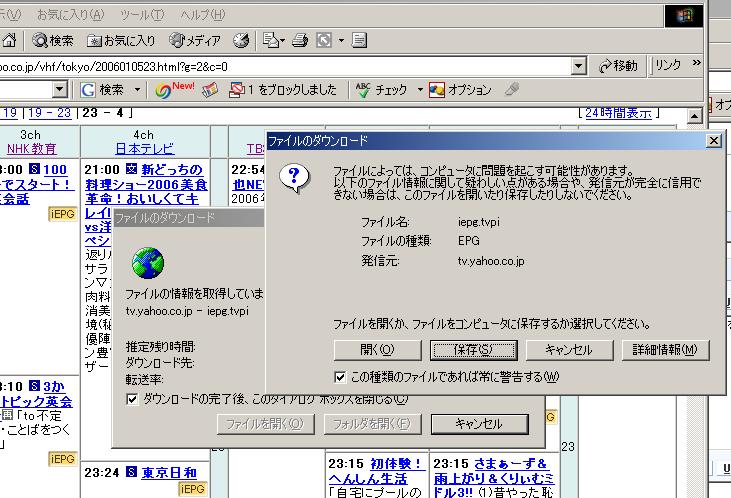
関連付けがうまくいっていて、放送局のデータが正しければ、黄色いEPGボタンをおして、開くを選択すると、
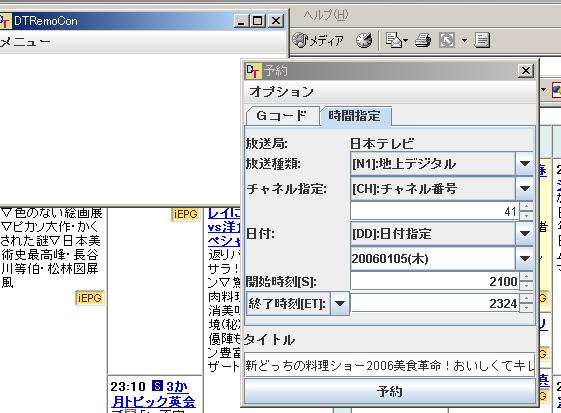
こんな風に予約ダイアログが開きます。
録画オプションを適宜選んで、予約ボタンを押せば、予約登録完了です。
快適予約ライフをお楽しみください^^。
2006年01月13日
DTRemocon v1.00
DTRemocon v1.00です。
Download file
V1.00について
今回のバージョンでとりあえず開発は完了です。
今後は、バグ対応その他の対応のみになる予定です。
今回のバージョンでは、メニューの再構成。
それから、24時を超える時間を送信するバグの対応。
予約時にも局名選択ができるように変更しました。
シェアウェアとさせていただきます。
といっても、ユーザ管理をするのも面倒なので、
ご使用になって、結構使えるじゃんと思った方は、
はてなポイントをnoragrammerあてにお送りください。
金額についてですが、
100ポイント 缶コーヒーをおごる
500ポイント ケーキセットをおごる
1000ポイント 昼ごはんをおごる
3000ポイント 夕食をおごる
5000ポイント ステーキをおごる
など
のように、適当にお食事のおごりで返す感覚で決めてください。
特典としては、新バージョンのお知らせを行います。
それでは、快適予約ライフを^−^。